使用可靠的視訊修復工具免費修復 MOV 文件
已發表: 2024-09-25雖然 MOV 檔案是由 Apple 為其 QuickTime 媒體播放器開發的,但它是視訊和音訊檔案的流行格式之一。雖然它有助於有效地儲存內容並輕鬆編輯,但有時 MOV 檔案可能會損壞。因此,播放或修復 MOV 檔案變得很困難。
如果您想知道如何修復 MOV 文件,我們強烈建議使用最好的視訊修復工具 Wondershare Repairit。該程式提供桌面軟體和線上服務,可以輕鬆修復損壞的 MOV 檔案。此外,在本文中,我們也介紹了導致 MOV 檔案損壞的各種原因以及有效的預防方法。
第 1 部分:為什麼 MOV 檔案損壞?
MOV 是一種可以包含視訊或音訊內容的檔案格式,由 Apple Inc. 開發,用於其 QuickTime 媒體播放器。它與其他文件格式不同,因為它採用一種將資料儲存為軌道的特殊方法。在這種情況下,軌道是指多媒體容器檔案中保存的某種形式的資料。該容器有許多這樣的軌道,每個軌道都保存特定類型的數據,例如文字、音訊或視訊。 MOV 檔案比其他檔案格式具有優勢,因為它們易於編輯並且能夠與其他媒體互動。然而,由於一些不可預見的原因或因素,MOV 文件也可能被損壞。
導致 MOV 檔案損壞的一些最常見原因如下:
- 突然關閉:不小心關閉設備可能會損壞 MOV 視訊檔案的結構,導致功能異常。
- 不相容的媒體播放器:使用無法讀取 MOV 檔案的應用程式可能會損壞或覆蓋檔案頭,從而導致資料損壞和無法存取。
- 不正確的轉換:並非所有軟體都能很好地處理 MOV 檔案轉換。如果應用程式失敗或進程中斷,可能會出現問題,從而可能損壞檔案。
- 傳輸中斷:突然結束裝置之間的檔案傳輸可能會導致 MOV 檔案損壞。
- 壓縮錯誤:如果沒有正確的應用程式或不完整的過程來壓縮視訊可能會導致損壞。
- 儲存磁碟故障:儲存裝置上的壞磁區或實體損壞也可能損壞 MOV 檔案。
第 2 部分:Wondershare Repairit 的主要特點
如果您一直在尋找一種快速簡便的方法來修復損壞的 MOV 文件,專門的視訊修復軟體(例如 Repairit Video Repair)可能是正確的解決方案。其創新技術可讓您快速將損壞的影片恢復到原始形式。這種先進的視訊修復應用程式可以修復由任意數量的故障引起的 MOV 檔案損壞。
以下是您必須了解的 Wondershare Repairit 的一些主要功能:
· 它可以修復因格式變更、讀取/寫入錯誤以及「影片無法播放」或「載入媒體檔案錯誤」等播放問題而導致的損壞或損壞的影片。
· 此程式支援 16 種視訊格式,包括 MOV、MP4、M2TS、MKV、MTS、3GP、AVI 和 FLV。
· 它可以有效修復因壓縮問題、系統崩潰和格式變更而損壞的影片。
· 相容於SD卡、手機、相機、USB等多種儲存介質,即使嚴重損壞的影片也能修復。
· 該程式提供兩種掃描和修復模式:快速和高級,可讓您根據檔案損壞的等級進行選擇。
· 可修復的影片數量或大小沒有限制,因此您可以根據需要修復任意數量的影片。
· 桌面應用程式與所有版本的 Windows、Windows Server 和最新版本的 macOS 相容。
此外,Wondershare Repairit 還提供其桌面程式的線上版本,非常適合希望無需安裝麻煩即可修復損壞的 MOV 檔案的使用者。這個線上平台保留了桌面軟體的所有功能,同時提供了從任何位置和設備存取的更多便利。如果您需要修復損壞的 MOV 檔案而不下載第三方應用程序,Repairit 線上影片修復工具是一個絕佳的選擇。
第 3 部分:如何使用 Repairit 視訊修復軟體修復損壞的 MOV 文件
遇到損壞的 MOV 檔案可能會令人沮喪,尤其是當您想觀看影片時。但是,現在您知道 Repairit Video Repair 是修復 MOV 檔案並將其恢復為原始內容的最佳解決方案。使用該應用程式只需三個簡單的步驟即可添加、修復和保存修復損壞的 MOV 檔案。
若要使用 Repairit Video Repair 桌面軟體修復損壞的 MOV 文件,請按照以下步驟操作:
步驟 1 :在 Windows 或 Mac 系統上啟動軟體,然後選擇「視訊修復」選項。然後,您可以透過選擇「 + 新增」按鈕上傳損壞的 MOV 檔案並瀏覽檔案位置。
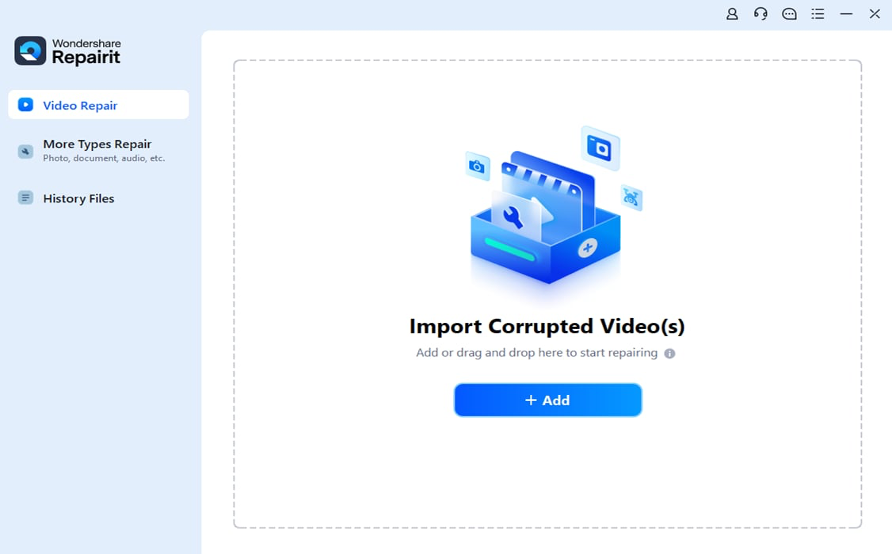
步驟 2 :要修復損壞的 MOV 文件,請點選右下角的「修復」按鈕。

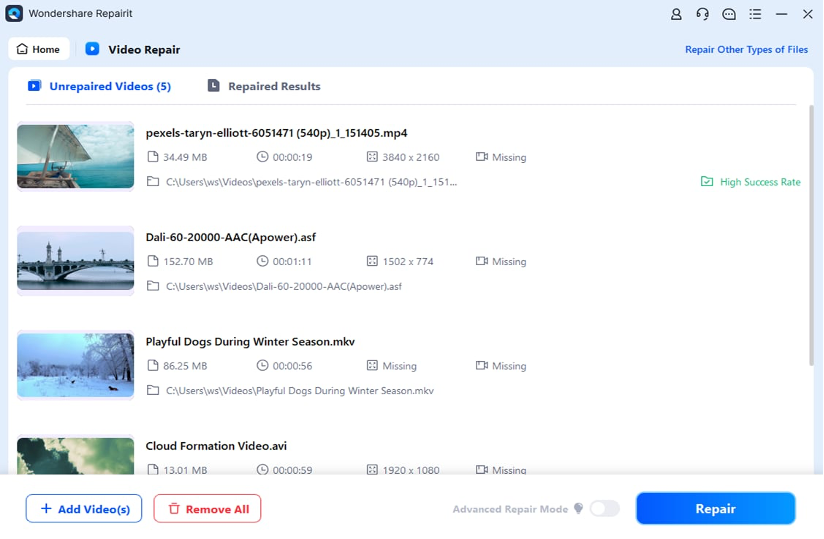
步驟 3:等待修復過程完成。您可以透過選擇「預覽」選項來查看已修復的 MOV 影片。如果您對恢復的 MOV 影片感到滿意,請點擊「儲存」按鈕將它們儲存到您的系統。
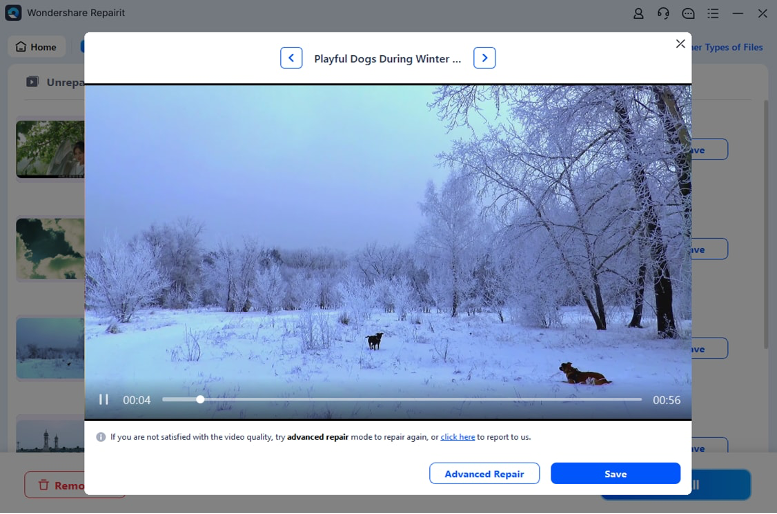
第 4 部分:如何播放和保護 MOV 文件
播放 MOV 檔案的方法有很多種,可以使用專用媒體播放器或內建播放器,這取決於您使用的作業系統,例如 Windows 或 macOS。
以下是在系統上播放 MOV 檔案的一些簡單方法:
- 使用 QuickTime Player :Windows 使用者也可以使用 QuickTime 媒體播放器播放影片。它是 Mac 上的預設播放器。然而,自 2016 年起,Apple 已停止支援 Windows 版 Quicktime Player。因此,您只能在 Windows 上執行舊版的 QuickTime,且不會收到官方安全性更新。
- 使用 Windows Media Player :您可以使用最新版本的 Windows Media Player(版本 12)在 Windows 上播放 MOV 檔案。 Windows Media Player 預先安裝在您的 Windows PC 上,支援 MOV 檔案以及其他檔案格式。
- 使用VLC媒體播放器:如果您想要一個支援任何媒體檔案格式的綜合媒體播放器,那麼VLC媒體播放器是一個很好的選擇。此播放器可以播放 MOV 文件,並且相容於 Windows 和 Mac。除了 MOV 檔案之外,還支援 M4V、MKV、AVI、WMV、FLV、MTS、VOB、AVCHD、M2TS 和 MP3 等視訊格式。
修復 MOV 檔案並能夠在您的系統上播放它就很好了。但最好避免 MOV 檔案損壞或損壞。您可以透過應用一些簡單的技巧來照顧它們來實現這一點。
您可以透過以下一些方法來保護 MOV 檔案免遭損壞或破壞:
- 為避免損壞,請僅在值得信賴的媒體播放器(例如 Windows Media Player、QuickTime 或 VLC)中播放 MOV 檔案。
- 避免使用網路轉換器修改影片的格式或位元率,因為它們可能會損壞您的 MOV 檔案。
- 切勿手動或強制更改 MOV 檔案的格式。
- 當 MOV 影片在背景播放或從一個位置傳輸到另一個位置時,盡量不要關閉電腦。
- 如果您使用影片編輯工具,請確保它可靠,並且未經您的批准不會更改元資料。
- 最好在修改 MOV 檔案之前對其進行備份。
- 如果您的影片儲存在 SD 卡上,請考慮對該卡進行寫入保護。這將減少意外格式化 SD 卡的可能性。
結論
如上所述,當您使用 Repairit Video Repair 時,修復損壞的 MOV 檔案並不是一個持久的過程。憑藉其先進的修復演算法,您可以透過簡單的點擊輕鬆修復損壞的 MOV 檔案並在您的裝置上播放它們。但是,如果您希望在線上修復損壞的 MOV 文件,那麼您可以選擇 Repairit 的線上版本來立即修復損壞的 MOV 檔案。此外,您可以按照簡單的方法在系統上播放修復的 MOV 文件,並提供簡單的提示以防止它們將來被損壞。
